Labojums: Vadītājs pārtrauca reaģēt un ir atguvies
Literārs Mistrojums / / August 04, 2021
Sludinājumi
Tāpat kā jebkura cita operētājsistēma, arī Windows 10 cieš no daudzām kļūdām un kļūdu kodiem. Tagad lietotāji ir pārpludinājuši dažādus pavedienus Reddit un Twitter, kā arī Microsoft kopienas lapās saistībā ar kļūdu “Driver Stopt Reageing and has Recovered”. Diemžēl lietotājiem nebija paveicies, jo viņi neatrada nevienu darba risinājumu, kas būtu varējis novērst draivera pārtrauktu reaģēšanu un kļūdas atkopšanu.
Bet pagaidiet, mums ir novērsts draivera reaģēšanas pārtraukums un ir atjaunota kļūda. Jā! Jūs dzirdējāt šīs tiesības. Ja esat viens no tiem, kas cieš no tā, ka vadītājs vairs nereaģē un ir atguvis kļūdu, jūs esat vislabākajā vietā. Šeit mēs sniegsim daudzus risinājumus, kas noteikti palīdzēs novērst šo kļūdu. Turklāt tas palīdz nomierināties ar labām skaitļošanas vibrācijām. Tagad, neaizņemot vairāk laika, iedziļināsimies šajā jautājumā.
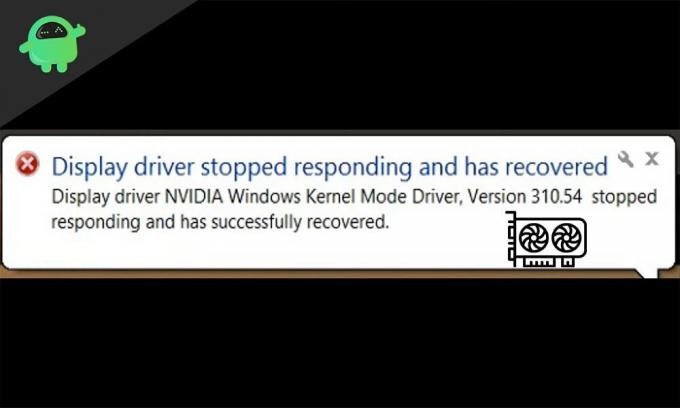
Lapas saturs
-
1 Labojums: Vadītājs pārtrauca reaģēt un ir atguvies
- 1.1 Vadītājs pārtrauca reaģēšanu un ir atguvies: kāda ir problēma?
- 1.2 1. labojums: Grafikas draivera atkārtota instalēšana
- 1.3 2. labojums: grafikas kartes draivera atjaunināšana
- 1.4 3. labojums: GPU TDR noildzes palielināšana
- 1.5 4. labojums: samaziniet GPU slodzi
Labojums: Vadītājs pārtrauca reaģēt un ir atguvies
Nu, pirms mēs tieši novēršam draivera pārtrauktu reaģēšanu un ir atguvusi kļūdu, uzzināsim mazliet vairāk par šo kļūdu. Tas palīdz, kad šī kļūda jums ir pavisam jauna, un jūsu dators pēkšņi apstājas.
Sludinājumi
Vadītājs pārtrauca reaģēšanu un ir atguvies: kāda ir problēma?
Vadītājs pārtrauca reaģēšanu un ir atguvies, tas ir GPU, t.i., grafikas apstrādes vienības vai grafikas kartes problēma. Turklāt tas izrādās diezgan katastrofāls, ja tas nonāk jūsu datorā darba laikā, jo darbs ar lēnu datoru soda ne tikai jūs, bet arī aizkavē darbu.
Kā minēts iepriekš, šīs problēmas iemesls ir apsildāma grafiskā karte, kas rada gausu veiktspēju un ietekmē lietotājus. Turklāt paziņojumu apgabalā var redzēt paziņojumu, ka vadītājs vairs nereaģē un ir atkopies.
Tagad, runājot par šīs kļūdas cēloni, ir kaut kas pazīstams kā noildzes noteikšana un atkopšana [TRD]. Šī lieta atzīst, ka jūsu GPU ir pārkarsis un tādējādi pārstāj reaģēt. Kaut arī šis TRD atzīst šo problēmu, tajā pašā laikā grafikas karte pārstāj darboties un pati restartējas. Tas tiek darīts, lai saglabātu visu datoru no restartēšanas. Tādējādi vadītājs pārstāj reaģēt un atgūstas noteiktā laika periodā.
Tagad, kad jūs zināt šīs problēmas iemeslus un cēloņus, sāksim šo problēmu novērst.
1. labojums: Grafikas draivera atkārtota instalēšana
Grafikas draivera pārinstalēšana ir neapšaubāmi vienkāršākais un vienkāršākais draivera labojums, kas vairs nedarbojas un ir saņēmis problēmu. Lai atkārtoti instalētu grafikas draiveri, veiciet tālāk minētās darbības.
Sludinājumi
- Noklikšķiniet uz pogas Sākt, lai atvērtu sākuma izvēlni.
- Tagad meklējiet “Device Manager” un noklikšķiniet uz Enter.
- Ierīču pārvaldnieka lapā meklējiet “Display Driver” un paplašiniet to.
- Tagad ar peles labo pogu noklikšķiniet uz grafikas draivera (pieņemsim, ka Nvidia vai AMD).
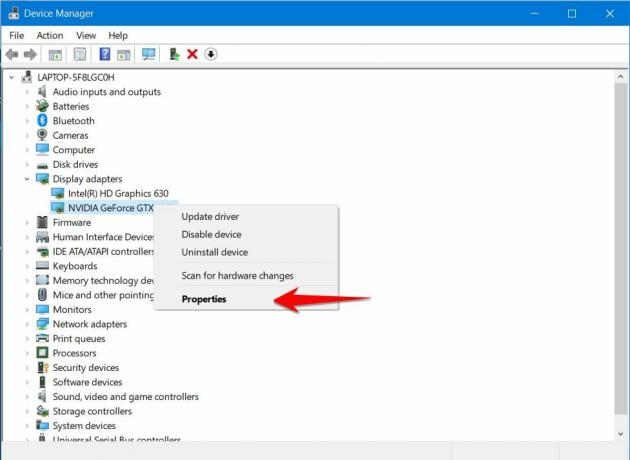
- Pēc tam atlasiet rekvizītus, pārslēdzieties uz cilni Draiveris un atinstalējiet draiveri.

Tas ir viss. Atinstalējot draiveri, dodieties uz oficiālo Nvidia vai AMD vietni un lejupielādējiet savai kartei vispiemērotāko draiveri, pēc tam instalējiet to un restartējiet datoru.
Jums jāpievērš uzmanība tam, ka vadītājs pārtrauca reaģēt, un jūsu parastajā darba laikā netiek parādīts ziņojums. Nu, tas atrisina jūsu problēmu. Tomēr, ja tas nepalīdzēja, pārejiet pie mūsu nākamā labojuma.
2. labojums: grafikas kartes draivera atjaunināšana
Draivera jaunināšanas process daudz neatšķiras no iepriekš norādītā labojuma. Neskatoties uz to, meklēt atjauninātu draiveri joprojām var ērti.
Ja jums ir vecs dators, tad visticamāk pirms gadiem neatjauninājāt draiverus uz jaunāko versiju. Tāpēc vislabāk būs meklēt jaunākos draiverus tiešsaistē. Pēc meklēšanas un lejupielādes vienkārši instalējiet to un restartējiet datoru. Jums vajadzētu būt iespējai pamanīt izmaiņas.
Sludinājumi
Ja jūs to izmēģinājāt un tas nelīdzēja, ātri pārejiet pie mūsu nākamā labojuma, jo tas noteikti var atrisināt jūsu problēmu.
3. labojums: GPU TDR noildzes palielināšana
Kā minēts iepriekš, TDR ir taimauta noteikšana un atkopšana, un tā palielināšana ir labākais iespējamais veids, kā bloķēt šī kļūdas koda parādīšanu vairākas reizes. TDR ir atbildīgs par GPU pārstartēšanu, nevis visu datoru. Turklāt tam ir noteikta laika vienība, ja šajā laikā GPU nereaģē, tas tiek aktivizēts un restartē GPU.
Ja esat šeit, iepriekš minētie risinājumi jums nedarbojās. Tāpēc tagad jums ir jāveic TDR noildzes palielināšanas soļi. Vienkārši izpildiet tālāk norādītās darbības.

- Atveriet dialoglodziņu Palaist, izmantojot Windows + R taustiņu.
- Dialoglodziņā Palaist ierakstiet REGEDIT un nospiediet taustiņu Enter.
- Tagad reģistra redaktora adrešu joslā ierakstiet vai ielīmējiet šo adresi: “Computer \ HKEY_LOCAL_MACHINE \ SYSTEM \ CurrentControlSet \ Control \ GraphicsDrivers.
- Tagad noklikšķiniet uz “GraphicsDrivers” un ar peles labo pogu noklikšķiniet uz tukšās vietas.
- Uznirstošajā izvēlnē atlasiet ‘Jauns’ un pēc tam noklikšķiniet uz QWORD (64 bitu) vērtības.
- Lodziņā ierakstiet “Tdrdelay” un nospiediet taustiņu Enter.
- Veiciet dubultklikšķi uz “Tdrdelay” un datu laukā ievadiet 8,
- Tagad noklikšķiniet uz Labi.
Pēc noklikšķināšanas uz Labi, izejiet vai aizveriet reģistra redaktoru un restartējiet datoru. Turklāt tas ir visefektīvākais labojums šeit, jo tas palīdz lielākajai daļai lietotāju, kuri cieš no draivera pārtraukta reaģēšanas, un ir atguvusi kļūdu. Tomēr mēs joprojām esam atstājuši dažus labojumus, kurus ir vērts izmēģināt.
4. labojums: samaziniet GPU slodzi
Iespējams, drošākais veids, kā atbrīvoties no šīs kļūdas, ir samazināt GPU slodzi. Ja datorā bieži izmantojat grafiski intensīvu programmatūru vai spēlējat spēles, pārliecinieties, vai datorā ir augsts spiediens. Un vienkāršākais veids, kā to atrisināt, ir samazināt to.
Tagad, lai samazinātu GPU slodzi, veiciet tālāk norādītās darbības.

- Noklikšķiniet uz Ctrl + Shift + Esc, tādējādi tiek atvērts uzdevumu pārvaldnieks.
- Uzdevumu pārvaldniekā noklikšķiniet uz cilnes Veiktspēja, lai redzētu, kādi ir uzdevumi, kas izmanto jūsu GPU.
- Pa vienam aizveriet tos visus, izņemot nepieciešamos.
Tas atbrīvos jūsu GPU un beidzot pārstās parādīt kļūdu. Jebkurā gadījumā jūs varat vienkārši restartēt datoru, ja nedarāt kaut ko svarīgu.
Nu, tas ir viss, kas mums jums pieejams, lai novērstu Windows Stop Driver reaģēšanu un jūsu Windows datorā ir atkopta kļūda. Lai iegūtu vairāk spēļu un citu atjauninājumu, abonējiet mūsu YouTube kanāls. Pārbaudiet arī mūsu Spēļu ceļveži, Windows ceļveži, Sociālo mediju ceļveži, iPhone, un Android ceļveži lai uzzinātu vairāk.
Reklāmas BSOD vai Blue Screen of Death kļūdas ir ļoti izplatītas visās vecajās un jaunajās Windows...
Sludinājumi Pēdējo reizi atjaunināts 2020. gada 26. septembrī plkst. 16:24. Lai gan, pievienojot USB ierīci,…
Reklāmas Kopš AMD (Advanced Micro Devices) ir izlaidis savus jaunākos piezīmjdatoru procesorus, viņi pārliecinājās, ka tas ir...



